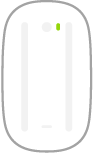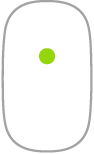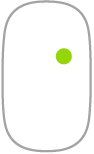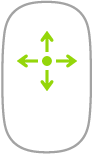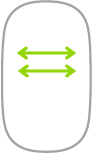iMac datora pele Magic Mouse
Varat izmantot peli Magic Mouse jebkur datora uztveršanas diapazonā. Ja nepieciešams peli uzlādēt vai pievienot to atkārtoti, savienojiet to ar savu iMac datoru, izmantojot USB-C — Lightning-vai Lightning — USB kabeli.
Tālāk aprakstīti biežāk izmantotie žesti darbam ar peli Magic Mouse.
Žests | Darbība | ||||||||||
|---|---|---|---|---|---|---|---|---|---|---|---|
Ieslēgšana/izslēgšana. Slidiniet ieslēgšanas/izslēgšanas slēdzi | |||||||||||
Klikšķis. Uzspiediet uz peles augšējās virsmas, lai noklikšķinātu vai veiktu dubultklikšķi. | |||||||||||
Sekundārais klikšķis (klikšķis ar labo peles taustiņu). Nospiediet peles kreisajā vai labajā malā, lai veiktu sekundāro klikšķi. (Lai iespējotu klikšķināšanu ar labo un kreiso peles taustiņu, izvēlnē System Preferences noklikšķiniet uz Mouse, pēc tam atlasiet “Secondary click.”) Vai, klikšķinot peles taustiņu, vienlaicīgi tastatūrā nospiediet taustiņu Control. | |||||||||||
360° ritināšana. Brauciet ar vienu pirkstu pa virsmu, lai ritinātu vai pārvietotos jebkurā virzienā. | |||||||||||
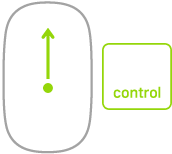 | Ekrāna tālummaiņa. Turiet nospiestu taustiņu Control un ritiniet ar vienu pirkstu, lai palielinātu ekrānā esošos elementus. (Lai iespējotu ekrāna tālummaiņu, izvēlnē System Preferences noklikšķiniet uz Accessibility, klikšķiniet uz Zoom, pēc tam izvēlieties “Use scroll gesture with modifier keys to zoom.”) | ||||||||||
Švīkāšana ar diviem pirkstiem. Švīkājiet pa kreisi vai pa labi, lai pāršķirstītu lappuses, attēlus u.c. | |||||||||||
Pielāgojiet savu peli. Lai iestatītu preferences, piemēram, sekošanas un ritināšanas ātrumu, un iespējotu vai pielāgotu žestus, izvēlnē System Preferences noklikšķiniet uz Mouse.